您可以使用注册表API获取任何注册表的此信息。在镜像清单中,有一个指向图像配置的指针,该配置是一个JSON blob,其中包括历史步骤。请注意,这个历史记录不是权威的,并且根据构建工具的不同,可能会报告与实际用于构建图像层的命令不同的命令。
使用Docker Hub的auth的shell脚本版本如下:
#!/bin/sh
ref="${1:-library/ubuntu:latest}"
repo="${ref%:*}"
tag="${ref##*:}"
token=$(curl -s "https://auth.docker.io/token?service=registry.docker.io&scope=repository:${repo}:pull" \
| jq -r '.token')
digest=$(curl -H "Accept: application/vnd.docker.distribution.manifest.v2+json" \
-H "Authorization: Bearer $token" \
-s "https://registry-1.docker.io/v2/${repo}/manifests/${tag}" \
| jq -r .config.digest)
curl -H "Accept: application/vnd.docker.container.image.v1+json" \
-H "Authorization: Bearer $token" \
-s -L "https://registry-1.docker.io/v2/${repo}/blobs/${digest}" | jq .history
幕后发生的是,注册表首先将任何清单列表解析为默认架构的单个清单,但您也可以手动拉取任何架构。
$ regctl image manifest --list localhost:5000/library/alpine:latest --format '{{jsonPretty .}}'
{
"manifests": [
{
"digest": "sha256:69704ef328d05a9f806b6b8502915e6a0a4faa4d72018dc42343f511490daf8a",
"mediaType": "application\/vnd.docker.distribution.manifest.v2+json",
"platform": {
"architecture": "amd64",
"os": "linux"
},
"size": 528
},
{
"digest": "sha256:18c29393a090ba5cde8a5f00926e9e419f47cfcfd206cc3f7f590e91b19adfe9",
"mediaType": "application\/vnd.docker.distribution.manifest.v2+json",
"platform": {
"architecture": "arm",
"os": "linux",
"variant": "v6"
},
"size": 528
},
...
然后该平台特定的清单文件包括配置和图层:
$ regctl image manifest localhost:5000/library/alpine@sha256:69704ef328d05a9f806b6b8502915e6a0a4faa4d72018dc42343f511490daf8a --format '{{jsonPretty .}}'
{
"schemaVersion": 2,
"mediaType": "application/vnd.docker.distribution.manifest.v2+json",
"config": {
"mediaType": "application/vnd.docker.container.image.v1+json",
"size": 1471,
"digest": "sha256:14119a10abf4669e8cdbdff324a9f9605d99697215a0d21c360fe8dfa8471bab"
},
"layers": [
{
"mediaType": "application/vnd.docker.image.rootfs.diff.tar.gzip",
"size": 2814446,
"digest": "sha256:a0d0a0d46f8b52473982a3c466318f479767577551a53ffc9074c9fa7035982e"
}
]
}
拉取配置块会显示所有内容,你可能会从历史和检查命令中认识到其中的一些内容:
$ regctl blob get localhost:5000/library/alpine sha256:14119a10abf4669e8cdbdff324a9f9605d99697215a0d21c360fe8dfa8471bab | jq .
{
"architecture": "amd64",
"config": {
"Hostname": "",
"Domainname": "",
"User": "",
"AttachStdin": false,
"AttachStdout": false,
"AttachStderr": false,
"Tty": false,
"OpenStdin": false,
"StdinOnce": false,
"Env": [
"PATH=/usr/local/sbin:/usr/local/bin:/usr/sbin:/usr/bin:/sbin:/bin"
],
"Cmd": [
"/bin/sh"
],
"Image": "sha256:d3e0b6258ec2f725c19668f11ae5323c3b0245e197ec478424ec6a87935690eb",
"Volumes": null,
"WorkingDir": "",
"Entrypoint": null,
"OnBuild": null,
"Labels": null
},
"container": "330289c649db86f5fb1ae5bfef18501012b550adb0638b9193d4a3a4b65a2f9b",
"container_config": {
"Hostname": "330289c649db",
"Domainname": "",
"User": "",
"AttachStdin": false,
"AttachStdout": false,
"AttachStderr": false,
"Tty": false,
"OpenStdin": false,
"StdinOnce": false,
"Env": [
"PATH=/usr/local/sbin:/usr/local/bin:/usr/sbin:/usr/bin:/sbin:/bin"
],
"Cmd": [
"/bin/sh",
"-c",
"#(nop) ",
"CMD [\"/bin/sh\"]"
],
"Image": "sha256:d3e0b6258ec2f725c19668f11ae5323c3b0245e197ec478424ec6a87935690eb",
"Volumes": null,
"WorkingDir": "",
"Entrypoint": null,
"OnBuild": null,
"Labels": {}
},
"created": "2021-08-27T17:19:45.758611523Z",
"docker_version": "20.10.7",
"history": [
{
"created": "2021-08-27T17:19:45.553092363Z",
"created_by": "/bin/sh -c #(nop) ADD file:aad4290d27580cc1a094ffaf98c3ca2fc5d699fe695dfb8e6e9fac20f1129450 in / "
},
{
"created": "2021-08-27T17:19:45.758611523Z",
"created_by": "/bin/sh -c #(nop) CMD [\"/bin/sh\"]",
"empty_layer": true
}
],
"os": "linux",
"rootfs": {
"type": "layers",
"diff_ids": [
"sha256:e2eb06d8af8218cfec8210147357a68b7e13f7c485b991c288c2d01dc228bb68"
]
}
}
上述的 regctl 命令来自我的
regclient 项目,但我相信您可以使用 skopeo 和 crane 进行类似的命令。与 curl 命令相比,这些工具的优点在于处理不同注册表之间的身份验证(来自 Hub 的 bearer token 在其他注册表中无法使用)。
最后,使用 regctl 的一行答案是一个格式化的镜像配置命令,它执行所有上述步骤而不需要 jq:
$ regctl image config localhost:5000/library/alpine:latest --format '{{jsonPretty .History}}'
[
{
"created": "2021-08-27T17:19:45.553092363Z",
"created_by": "/bin/sh -c #(nop) ADD file:aad4290d27580cc1a094ffaf98c3ca2fc5d699fe695dfb8e6e9fac20f1129450 in / "
},
{
"created": "2021-08-27T17:19:45.758611523Z",
"created_by": "/bin/sh -c #(nop) CMD [\"/bin/sh\"]",
"empty_layer": true
}
]
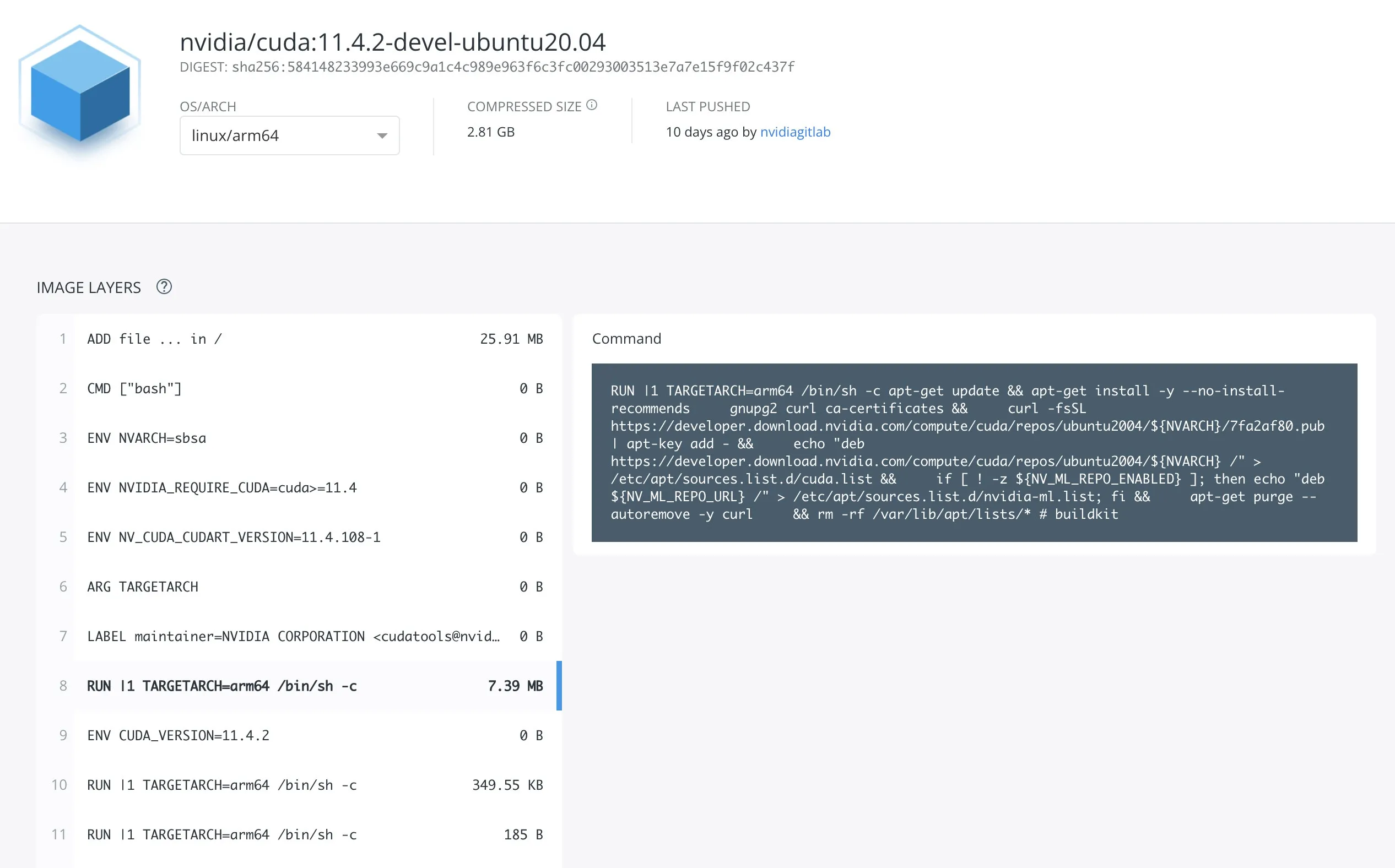



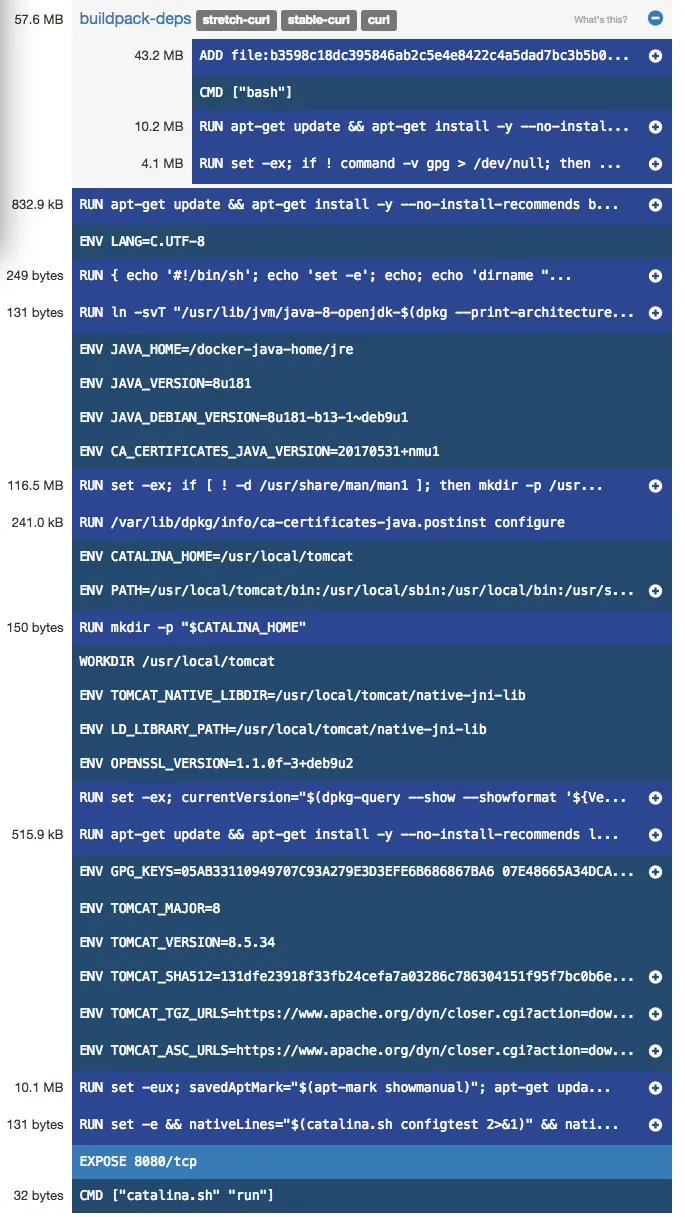
docker images --tree已经不再可用。 - Arun Guptadocker history命令可以清楚地展示出镜像的创建过程。 - Arun Gupta/tutum/tomcat/。 - Nam G VU